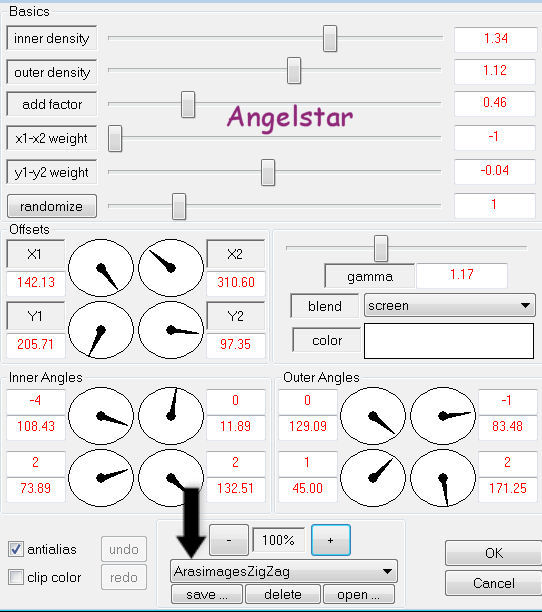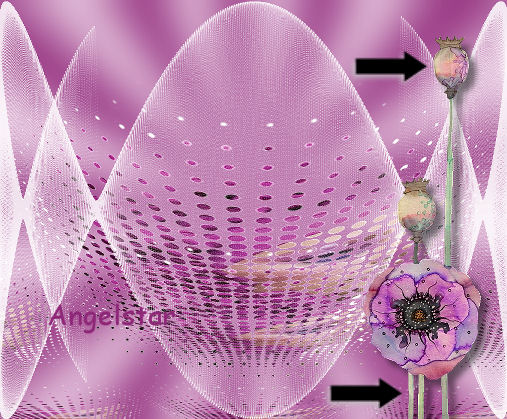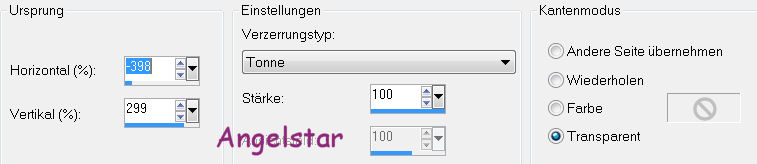|
Wrapped in Fuchsia
Thank you Barbara / ArasImages
I used PSP:
Meine Übersetzung habe ich mit PSP X gemacht das Original Tut ist mit PSPX 7 geschrieben Es wird angenommen, das Sie Kenntnisse von PSP haben.
Entpacke die Materialien in einem Arbeitsordner an einem Ort deiner Wahl, mit dem Namen Fuchsia dupliziere sie, und schließe das Original
Material hier Filters / Plugins: Mura'sMeister / Perspektive Tiling
AP-01 Innovations/Mirror Vorbereitung: sichere die Datei /Ziggys.cfg in deinen Plugin Ordner Dragonfly / SinedotsII das ist dann die Anwendung: Dragonfly / SinedotsII / ArasimagesZigZag
Ok, fangen wir an:
01) stell deine VGF
auf Farbe: #eacee4
02) deine HGF stelle auf Farbe: #8e2778
03) stell deine VGF
auf Farbverlauf: 04) Datei / Neu / 850 x 700 px / transparent 04) füll dein Bild mit deinem Farbverlauf 05) Anpassen / Bildschärfe verringern / Gaußscher Weichzeichner / Radius 30
06)
Ebenen / Neue Rasterebene
07) stell deine HGF um auf #ffffff
füll damit deine Raster Ebene
08) öffne die Maske: Narah_mask_0587.jpg
in deinem PSP und minimiere sie
09) Ebenen / Neue Maskenebene / Aus
Bild:
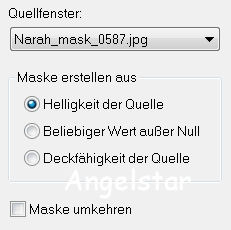
10)
Ebenen / Zusammenfassen / Gruppe
zusammenfassen
schließe die Maske wieder
11) Auswahl / Alles auswählen / Auswahl
Frei / Auswahl nicht frei
12) öffne das Tube:
Karine_Dreams_Pretty_Woman_2945_Mai_2014.pspimage
13) Bearbeiten / Kopieren 14) Bearbeiten / In eine Auswahl einfügen 15) Auswahl / Auswahl aufheben 16) Anpassen / Schärfe / Scharfzeichnen
17) Effekte / Verzerrungseffekte /
Verzerren: 18) Ebenen / Duplizieren
19) Effekte / Plugins
/Mura'sMeister/Perspective
Tiling:
20) verschiebe die Punkte von Kopie
Rasterebene 2 nach unten an den Rand: 21) obere Ebene ist aktiv 22) Ebenen / Neue Rasterebene
23) Effekte / Plugins
/ Dragonfly/SinedotsII/ArasimagesZigZag. 24) stell die Deckfähigkeit auf: 85%
25) öffne das Tube:
pavot_colorel.pspimage
26) Bild Größe ändern 90% 27) Bearbeiten / Kopieren 28) Bearbeiten / Einfügen als neue Ebene
29)
Effekte / 3D Effekte / Schlagschatten
30) Anpassen / Schärfe / Scharfzeichnen
31) verschiebe
es wie ich: 32) aktiviere das Tube: Karine_Dreams_Pretty_Woman_2945_Mai_2014.pspimage 33) Bearbeiten / Kopieren 34) Bearbeiten / Einfügen als neue Ebene
35) Effekte / 3D Effekte / Schlagschatten
36) Anpassen / Schärfe / Scharfzeichnen
37)
verschiebe es wie ich hier: 38) Ebenen Zusammenfassen / Sichtbare zusammenfassen 39) Bearbeiten / Kopieren 39) Bearbeiten / Rückgängig / Sichtbare zusammenfassen 40) Bearbeiten / Einfügen als neue Ebene
41) Effekte / Verzerrungseffekte /
Linsenverzerrung: 42) Bild Größe ändern 45% (alle Ebenen nicht aktiv) 43) Auswahl / Alles auswählen / Auswahl Frei / Auswahl Nicht frei 44) Ebenen / Neue Rasterebene 45) füll die Ebene mit deiner HGF weiß 46) Auswahl / Ändern / Auswahl verkleinern 2px 47) Drücke die Entf Taste 48) Auswahl aufheben 49) Ebenen / Zusammenfassen / Nach unten zusammenfassen 50) Anpassen / Schärfe / Stark scharfzeichnen
51) Effekte / 3D Effekte / Schlagschatten
52)
verschiebe es wie ich hier: 53) Ebenen / Neue Rasterebene
54) aktiviere dein Auswahlwerkzeug
(S) 55) ziehe dir mit deiner weißen HGF 3 Kreise auf halte dabei die Taste mit dem Pfeil nach oben gedrückt
56) so sollte es nun aussehen:
57) füll nun deine Kreise mit diesem
Farbverlauf:
58) Effekte / 3D Effekte / Innenvase: 59) Auswahl aufheben
60) Effekte / 3D Effekte / Schlagschatten
61) dupliziere 4 mal und ordne sie so
wie ich:
62) aktiviere deinen Zeichenstift und
stell diese Werte ein: 63) ziehe dir nun noch 2 oder 3 Punkte auf
64) so wie ich:
65) da es ein wenig kniffelig ist die
Punkte genau zu setzen, habe ich sie nur
einmal gemacht 66) Anpassen / Schärfe / Scharfzeichnen
67) Effekte / 3D Effekte / Schlagschatten
68)
Bild / Rand hinzufügen / 3 px / Farbe: #8e2778
69)
Bild / Rand hinzufügen: Farbe weiß
70) aktiviere deinen Zauberstab: 71) klicke damit in den weißen Rand
72) Effekte / Plugins
/ AP 01 [Innovations]/Mirror-Reflections:
73) Effekte / 3D Effekte / Innenvase:
74) Effekte / 3D Effekte / Schlagschatten
75) Anpassen / Bildschärfe verringern / Gaußscher Weichzeichner / Radius 7,80 76) Auswahl aufheben 77) Bild / Rand hinzufügen / 3 px / Farbe: #eacee4 78) füge dein Wasserzeichen & Namen hinzu 79) Ebenen / Zusammenfassen / Sichtbare zusammenfassen 80) Datei / Exportieren / JPEG Optimierung
Wenn Du dieses Tutorialbild für Briefpapier oder auf Deiner Webseite setzt, währe aus Respekt vor meiner Arbeit ein Link zu mir ArasImages besonders geschätzt. Danke Testbild Angelika: 
Testbild von Tess
Testbild von Rasma Testbild von kleene50 Testbild von Baerbel Testbild von Muggelchen Testbild von MusicMan Testbild von Vivien
wenn du Fragen hast schreibe mir Hier
http://www.arasimages.com/index.html Fertig - Du hast es geschafft!!!
Copyright & Design by Angelika All Rights reserved
|